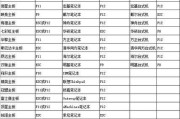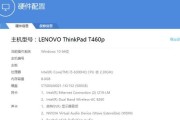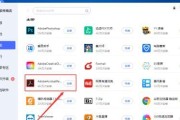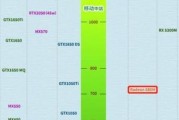在现代社会,笔记本电脑已成为我们日常工作和学习的得力助手。作为知名电脑品牌之一,联想笔记本常因其稳定性和性价比受到用户的青睐。然而,面对无法开机或者启动困难的情况,许多用户可能束手无策。本文将探讨联想笔记本无法开机的解决方法以及如何进入系统的多种途径,助您迅速应对这一问题。
一、开篇核心突出
当您的联想笔记本遇到无法开机的状况时,不必惊慌。这种情况可能由多种原因引起,如电源问题、硬件故障、系统文件损坏等。本文将逐步指导您分析问题原因,并提供可行的解决方案。对于开机后进入系统的不同方法,我们也将进行详细说明,确保您能顺利使用您的电脑。

二、常见问题分析
1.电源故障
电源问题是最常见的导致联想笔记本无法开机的原因之一。检查是否电池耗尽、电源适配器连接不良或损坏以及电源插头是否可靠接入插座。
2.硬件故障
硬件故障可能包括内存条接触不良、硬盘损坏、主板或显卡出现问题等,这些都可能使得笔记本无法正常启动。
3.系统软件问题
系统文件损坏或操作系统故障也常常导致电脑无法启动。在某些情况下,病毒或恶意软件的攻击也可能造成系统无法进入。

三、故障诊断与修复
1.检查电源连接
确保电源适配器和电源线连接正确,并尝试更换一个电源插座或使用另一个电源适配器来排除电源问题。
2.重启电脑
尝试长按电源键10秒钟以上,然后重新启动笔记本,以排除偶然的软件冲突或系统卡顿。
3.安全模式启动
如果笔记本电脑仍然无法正常开启,尝试在启动时按F8进入安全模式,如果可以进入,可能是驱动或软件冲突导致的问题。
4.硬件检查
检查内存条和硬盘是否正确安置。对于一些型号,还可以尝试重新安装或更换内存条和硬盘。
5.系统恢复与重装
如果上述方法都无法解决问题,可以考虑使用联想一键还原功能进行系统恢复。如果系统文件损坏严重,可能需要重装操作系统。

四、联想笔记本进入系统的方法
1.正常启动
通常情况下,只需按下电源键,笔记本将正常启动进入操作系统。
2.进入安全模式
对于系统问题,按下电源键开机后,连续按F8(不同机型可能有所不同),即可进入Windows的安全模式。
3.使用USB恢复盘
如果无法正常启动,可以制作一个联想恢复盘,通过USB启动进入恢复环境。
4.BIOS设置
重启电脑并按F2或Delete键(视具体机型而定),进入BIOS设置。您可以在此进行硬件检测、设置启动顺序等操作。
五、与建议
若您按照上述步骤操作后,您的联想笔记本仍然无法开机,那么可能是硬件的严重问题,建议联系售后服务或专业维修人员进行进一步的检查和维修。为了预防未来可能遇到的问题,建议定期对电脑进行维护检查,并做好重要数据的备份工作。
在此过程中,如果您遇到任何问题或有任何疑问,欢迎向我们留言。我们会在第一时间为您提供帮助,确保您的联想笔记本能够顺利运行。
标签: #联想笔记本